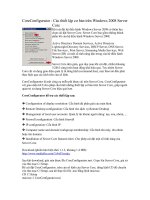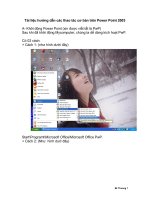Khắc phục 10 lỗi cơ bản trên Windows 7- P1 docx
Bạn đang xem bản rút gọn của tài liệu. Xem và tải ngay bản đầy đủ của tài liệu tại đây (264.03 KB, 5 trang )
Khắc phục 10 lỗi cơ bản trên Windows 7
Windows 7 nhanh hơn Vista, với nhiều tính năng thú vị,
giao diện đẹp mắt, nhưng không hẳn đã thật sự hoàn hảo.
Sau đây là 10 lỗi thông thường và cách khắc phục.
Windows 7 tương đối hoàn hảo, nhưng có thể bạn vẫn sẽ
gặp phải những trục trặc nho nhỏ
1. Không tìm thấy ổ DVD
Trong một số trường hợp, có thể Windows 7 sẽ không tìm
thấy ổ đĩa DVD, ngay cả khi bạn thấy thông tin trên BIOS
và đã sử dụng driver chuẩn.
Giải pháp sau đây sẽ khắc phục lỗi này: chạy lệnh
REGEDIT:
Tới nhánh:
HKEY_LOCAL_MACHINE\SYSTEM\CurrentControlSet\
Control\Class\ và xóa cả UpperFilters và LowerFilters bên
phía phải.
Nếu vẫn chưa có gì thay đổi, hãy thử đổi tên ổ đĩa. Nhấp
vào Start, nhập Disk Management và chọn liên kết "Create
and format hard disk partitions". Nếu ổ đĩa quang hiển thị,
hãy nhấp chuột phải, chọn Change Drive Letter and Paths,
chọn Change và nhập tên mới. Nếu ổ đĩa quang hiển thị
trên Explorer, bạn chỉ cần lặp lại quá trình đổi tên ổ đĩa như
trên. Trong trường hợp ổ đĩa DVD không hiển thị, hãy khởi
động lại máy và mọi chuyện sẽ được giải quyết.
2. Aero không hoạt động
Nếu Windows 7 vẫn chưa “khoe sắc”, có lẽ do hệ thống
chưa bật giao diện Aero. Hãy nhấp vào Start, gõ Aero, chọn
liên kết "Find and fix problems with transparency and other
visual effects", và nhấp vào Next để chạy trình thuật sĩ
phân tích chữa lỗi liên quan tới giao diện Aero. Nếu trình
thuật sĩ này vẫn chưa khắc phục được lỗi, bạn nên cài đặt
lại gói driver mới nhất của hệ thống phần cứng hỗ trợ xử lý
đồ họa.
Một số tính năng của giao diện Aero có thể bị tắt trên
Registry. Chẳng hạn nếu Aero Peek không làm việc, bạn
hãy gọi REGEDIT, chọn nhánh:
HKEY_CURRENT_USER\Software\Microsoft\Windows\
DWM và đặt giá trị EnableAeroPeek thành 1.
3. Trục trặc với Aero Snap
Tính năng mới hỗ trợ di chuyển và thay đổi kích cỡ các cửa
sổ trên Windows 7 nhận được đánh giá khá cao của người
dùng. Nhưng rất có thể bạn sẽ gặp phải tình trạng các cửa
sổ di chuyển xung quanh không như mong muốn, do tính
năng Aero Snap hoạt động trục trặc, lúc này chỉ cần tắt
chúng đi trong giây lát.
Mở Control Panel, chọn Ease of Access, mở "Change how
your mouse works" (thay đổi cách xử lý của chuột) hoặc
"Change how your keyboard works" (thay đổi cách xử lý
của bàn phím). Tiếp đến chọn phần "Make it easier to
manage windows", đánh dấu kiểm "Prevent windows from
being automatically arranged when moved to the edge of
the screen", nhấp OK và các cửa sổ chương trình sẽ không
còn di chuyển lộn xộn cho đến khi bạn đặt lệnh cụ thể.
4. iPhone không đồng bộ với Windows 7
Một lỗi chưa được xác định: hệ thống nhận ra iPhone/iPod
Touch nhưng không thể kết nối với thiết bị
Không ít người dùng iPhone than phiền về tình trạng trục
trặc khi đồng bộ iPhone với hệ điều hành Windows mới,
đặc biệt là phiên bản 64 bit, sử dụng chipset P55. Hệ điều
hành vẫn nhận ra iPhone, nhưng iTunes lại thông báo
không thể kết nối vì một lỗi chưa được xác định
(0xE8000065).
Bạn có thể chữa lỗi này bằng cách tắt hệ thống quản lý
USB. Vào Start, gõ DEVMGMT.MSC và nhấp Enter để
chạy Device Manager. Sau đó, click View > Devices By
Type. Mở Universal Serial Bus, nhấp chuột phải và chọn
USB Root Hub. Chọn Properties > Power Management và
xóa "Allow the computer to turn off this device to save
power".
Khởi động lại PC để hoàn tất.
5. Giao diện Windows 7 thay đổi các biểu tượng của bạn
Windows 7 mang đến rất nhiều giao diện đẹp mắt. Người
dùng còn có thể chọn và tải về trên trang web của
Microsoft. Tuy nhiên, khi cài đặt rất có thể bạn sẽ gặp phải
một số vấn đề về hiệu ứng. Nếu trước đó bạn đã thay đổi
biểu tượng của hệ thống như Computer hay Recycle Bin,
lúc này chúng có thể sẽ biến mất, thay thế bằng biểu tượng